iPhoneやiPadで誤ってアプリケーションを購入した場合の返金方法
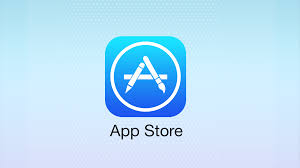
iPhoneやiPadで誤ってアプリケーションを購入した場合の返金方法
iPadやiPhoneで誤ったアプリケーションを購入したことありませんか?
最近やってしまったのが、古いバージョンの購入。実は簡単に返品・返金が可能です。
iTunes Storeへの返金請求方法
できるだけ分かり易く画面付きで説明しますので、順を追って手続きを進めて下さい。
説明中の画面はiPadのモノとなっていますが、iPhoneでも画面構成は同じです。
むしろiPhoneのほうが分かり易い画面遷移となるかと思います。
では始めましょう。
まずは設定画面から自分のアカウント枠をクリック(青いところ)
iTunesとAppStoreをクリック
上段のAppleID欄をクリック
アカウント画面から「購入履歴」をクリック
誤って購入したアプリケーションを確認
私の場合「ZenBrush」という毛筆アプリの旧バージョンを購入してしまいました。購入後に新バージョンの存在に気づき、即購入。このままでは旧バージョンがまったくの無駄になってしまいます。(自己責任ですが、開発者も新バージョンの告知をSHOPで強く表示して欲しかった!)
請求合計の欄をクリック
Point!
「請求合計」が表示されていない場合、請求処理中の可能性があります。慌てず処理が完了するまで待ちましょう。(1〜2日程度待つと処理が完了します)
ご注文画面から、返品したいアプリケーションをクリック
問題を報告する、をクリック
問題、、、ではないので少々良心が痛みますが、これしか選択肢がないので押します。
問題の概要を選択する
つづいて、コメントを入力。
ちなみにコメント入力は必須です。なにか入れないと返信ボタンがアクティブになりません。
無事返金処理が開始されました。
返金処理のメールが届くと返金処理完了
購入履歴でも返金済みの文字が。
まとめ
著者はiPhone3GSからのiPhoneユーザーですが、今回初めての返金させて頂きました。申請後の審査など無くスムーズに返金されたことに驚きです。
もちろん返品したアプリケーションは全端末から削除しました。
しかし、この返金申請、
悪質と判断された場合や、返品返金を繰り返した場合、なんらかのペナルティがあることが想像できます。(というか必ずあります)
購入の際はアプリケーション情報を慎重に確認しましょう(反省)
最後までご覧いただき有難うございました。
コメント
この記事へのトラックバックはありません。

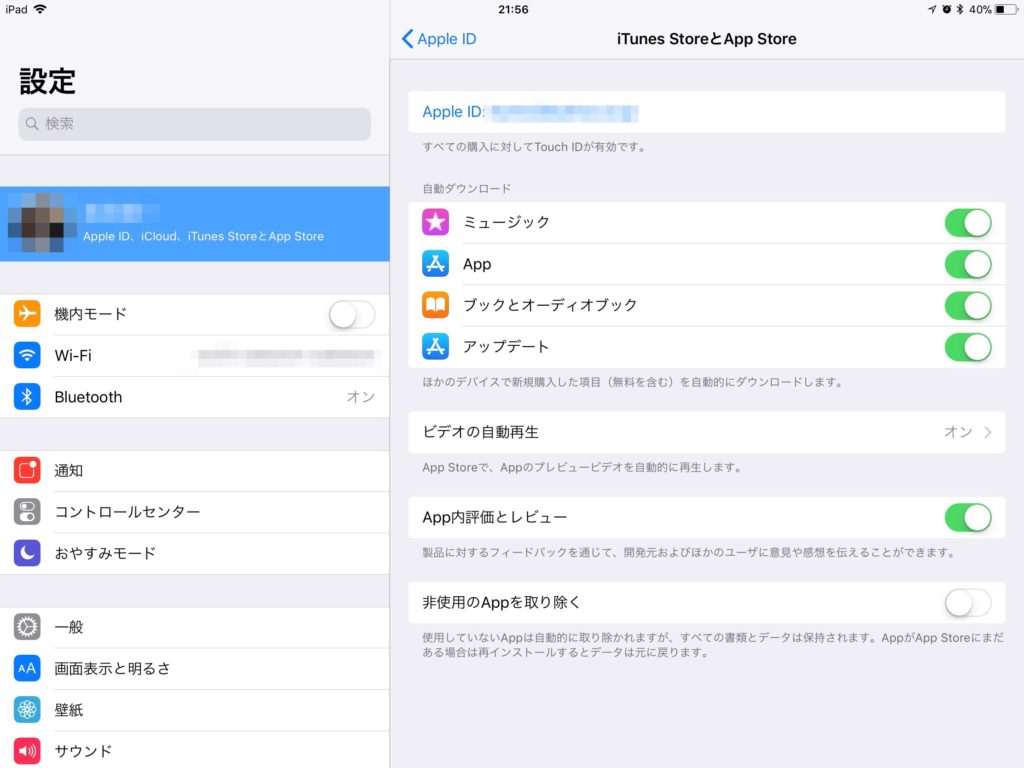
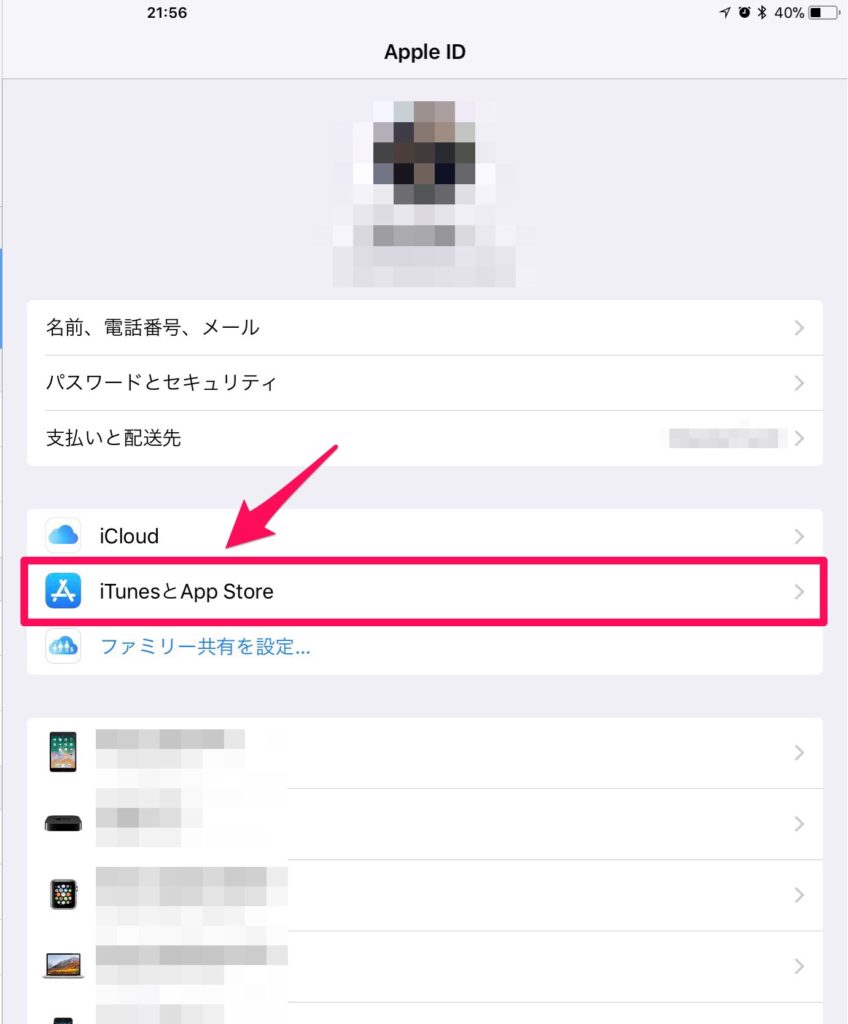
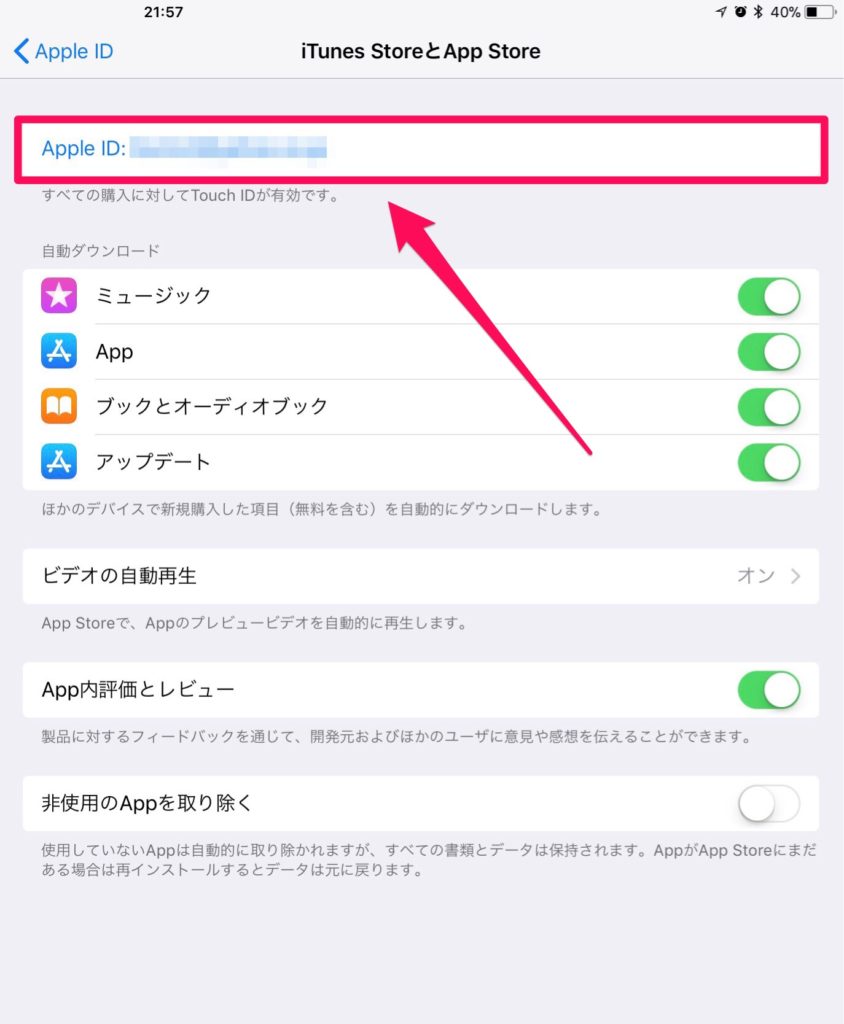
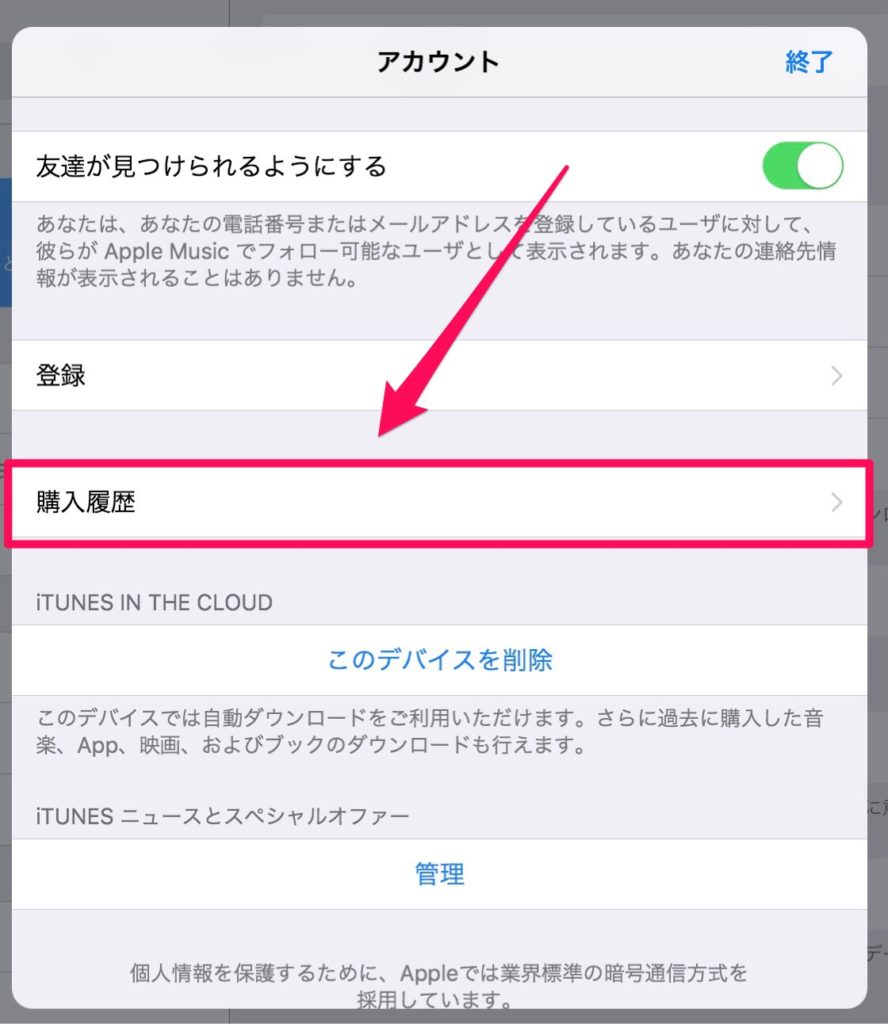
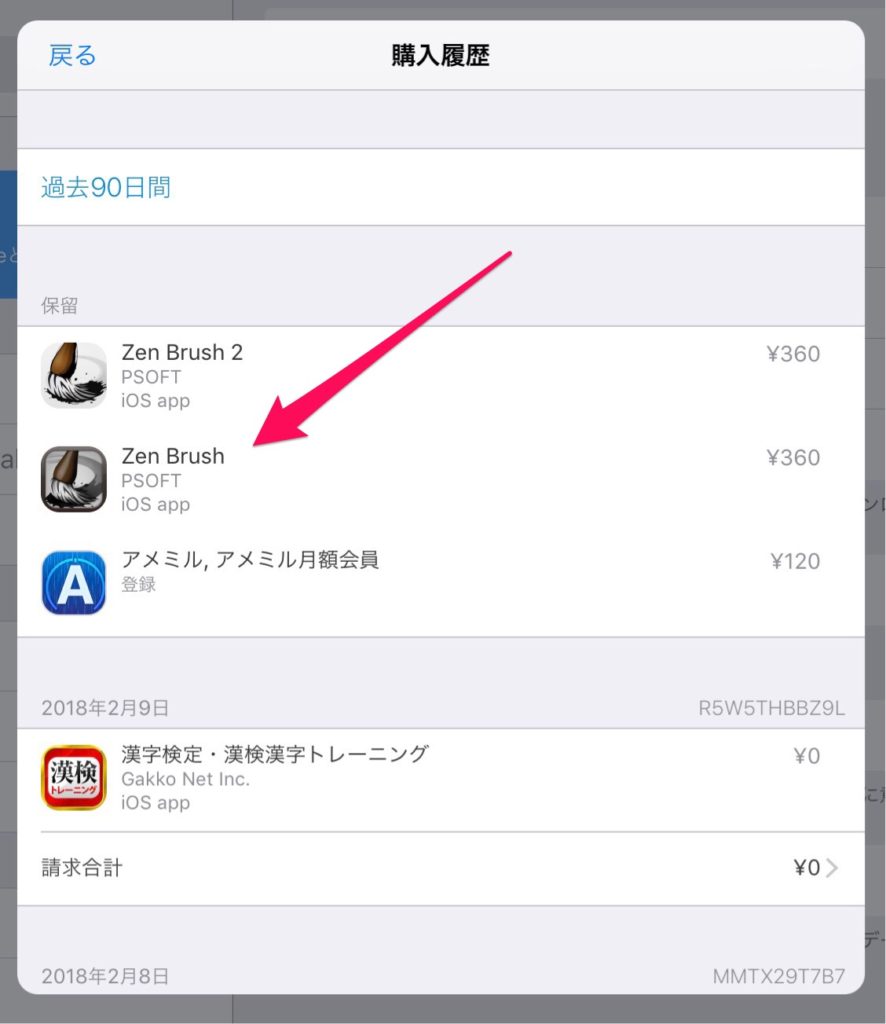
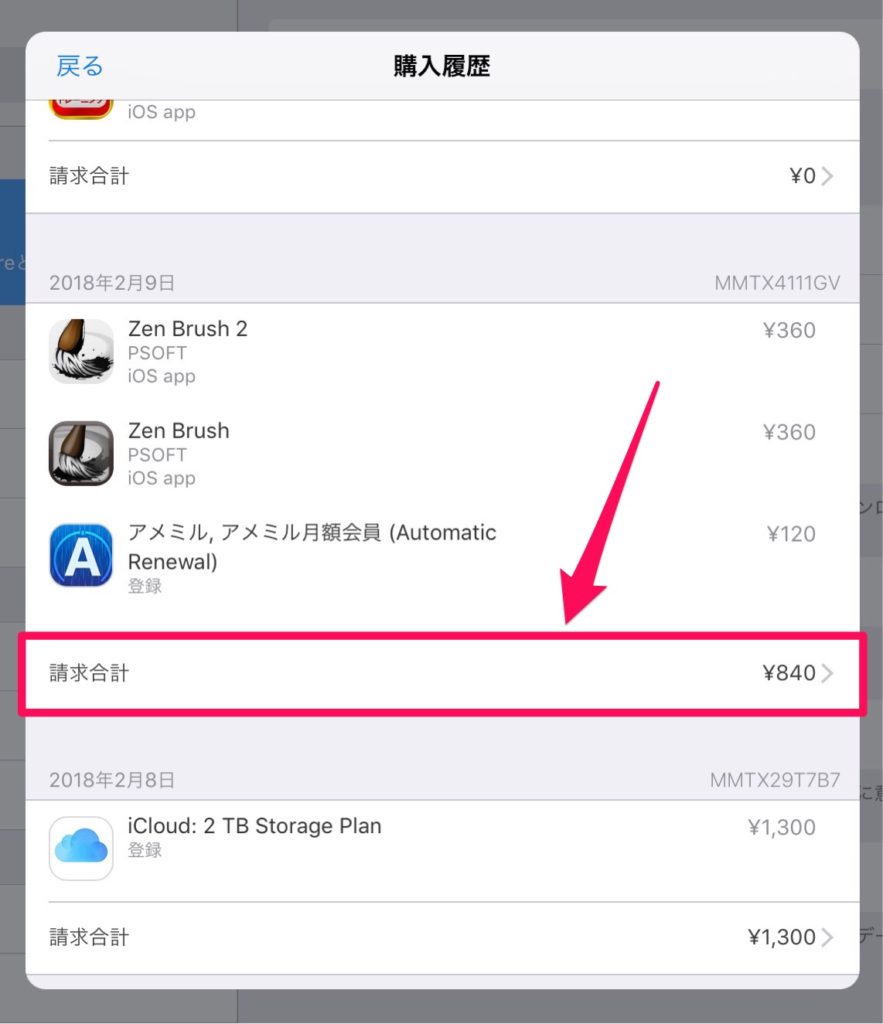
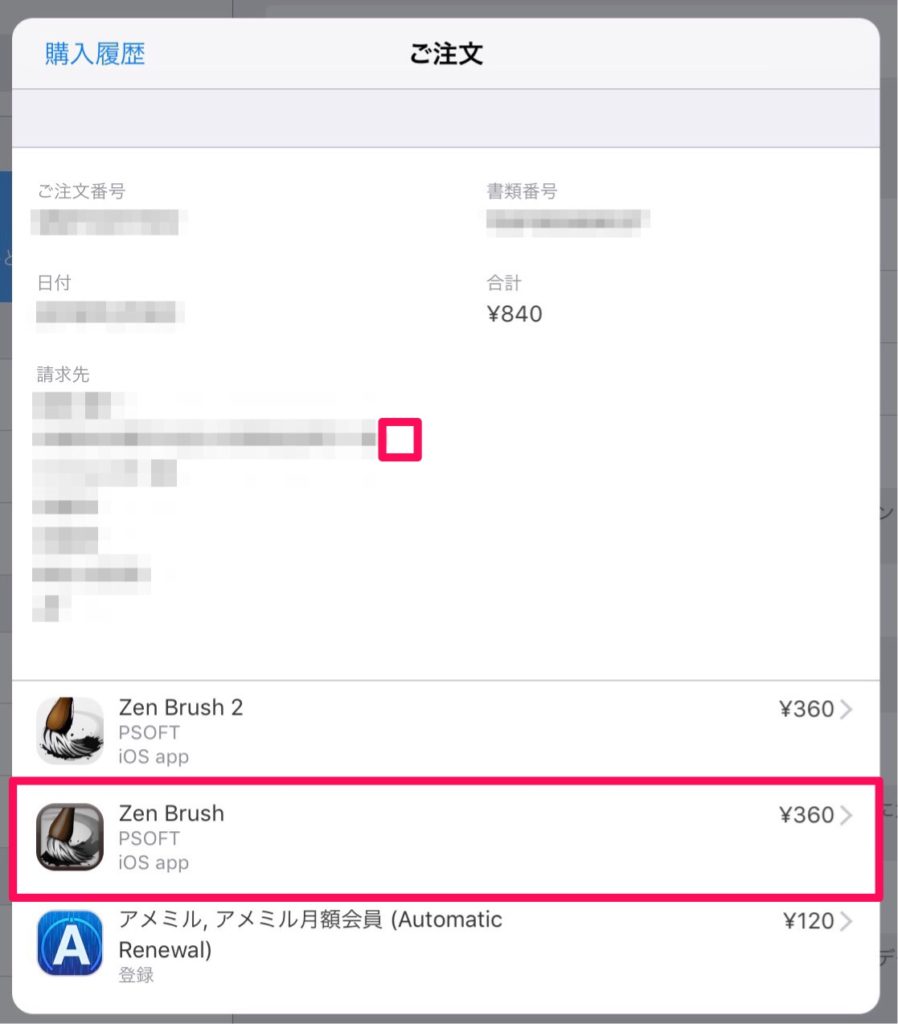
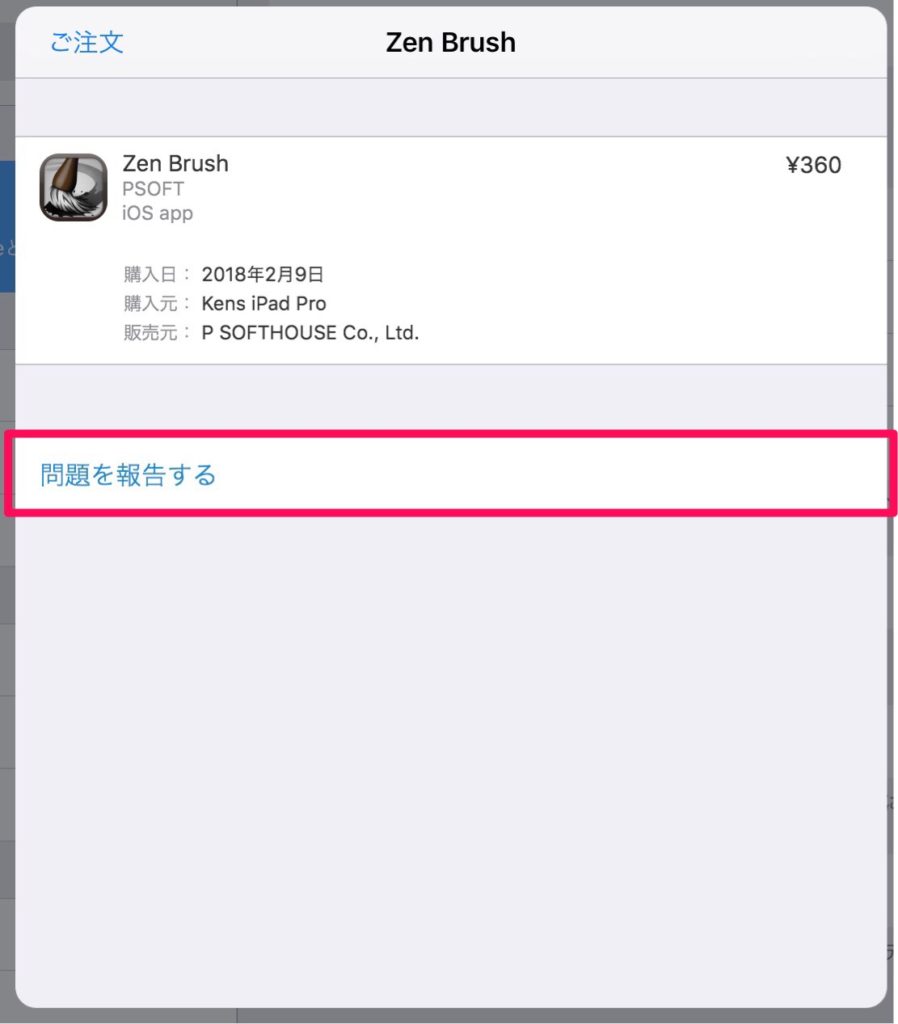

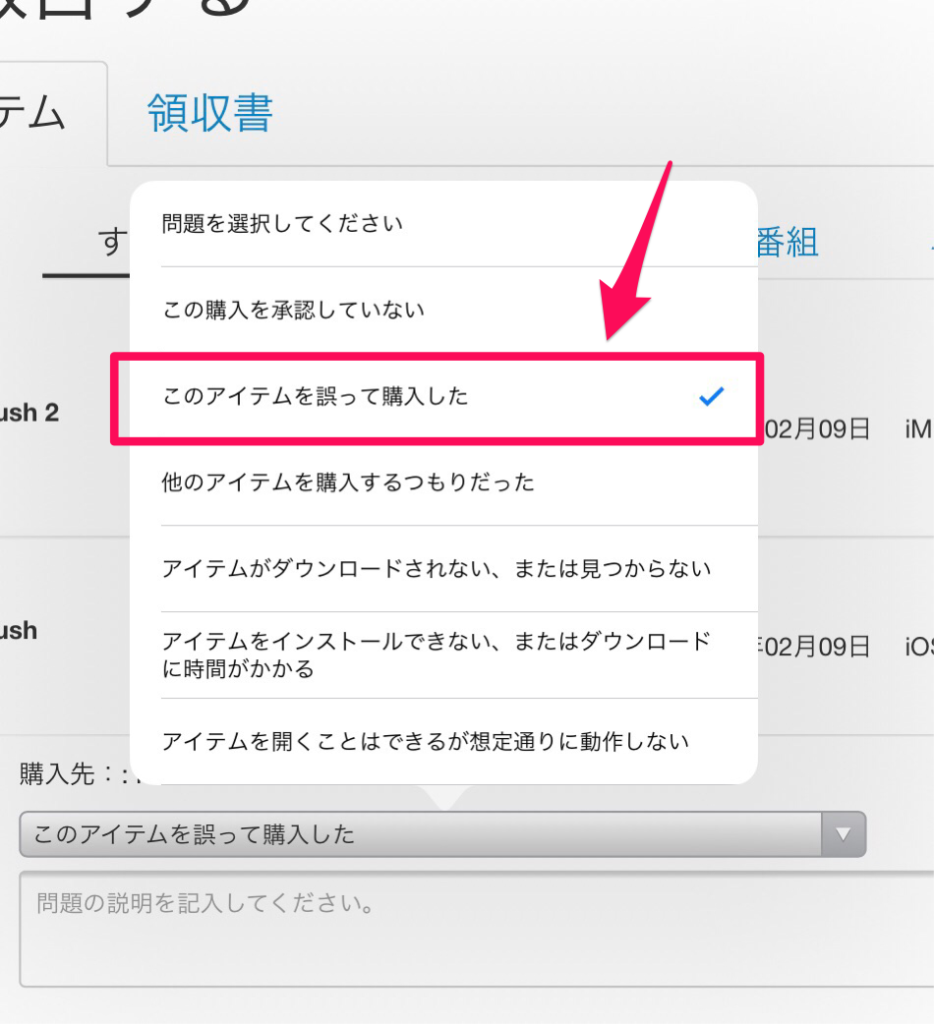
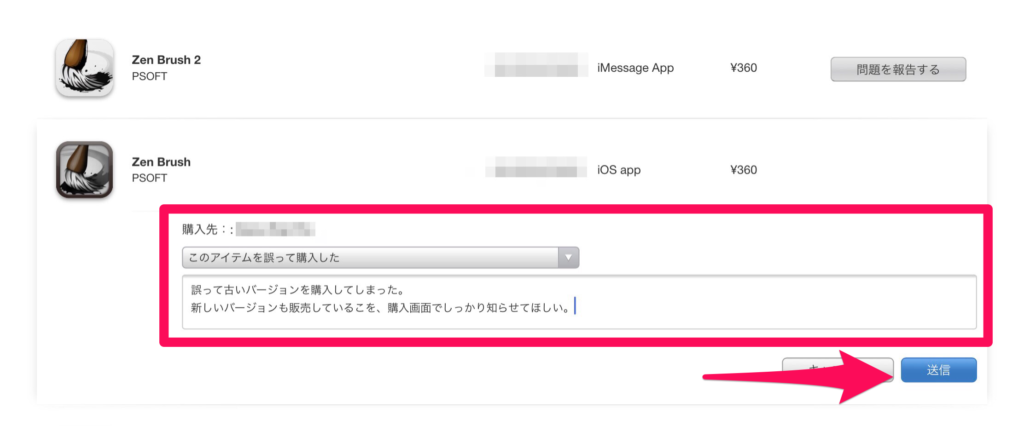
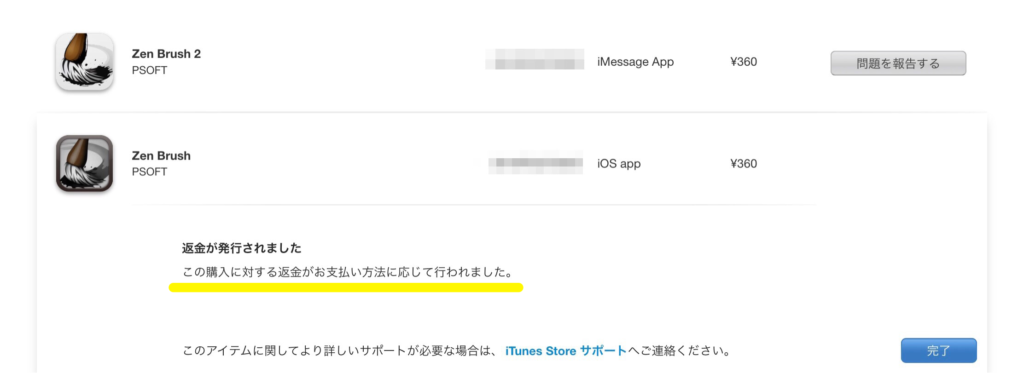
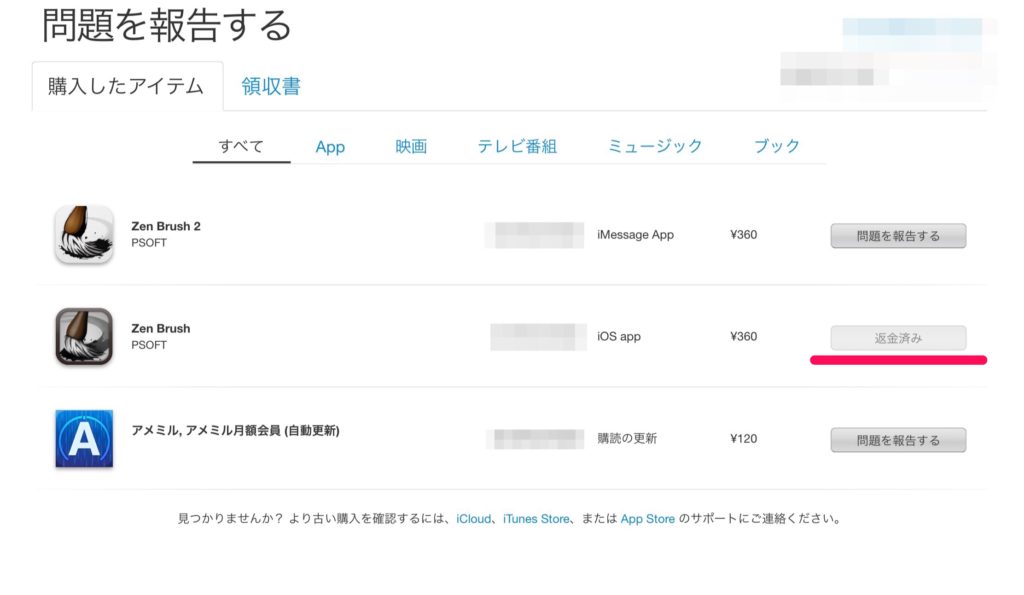
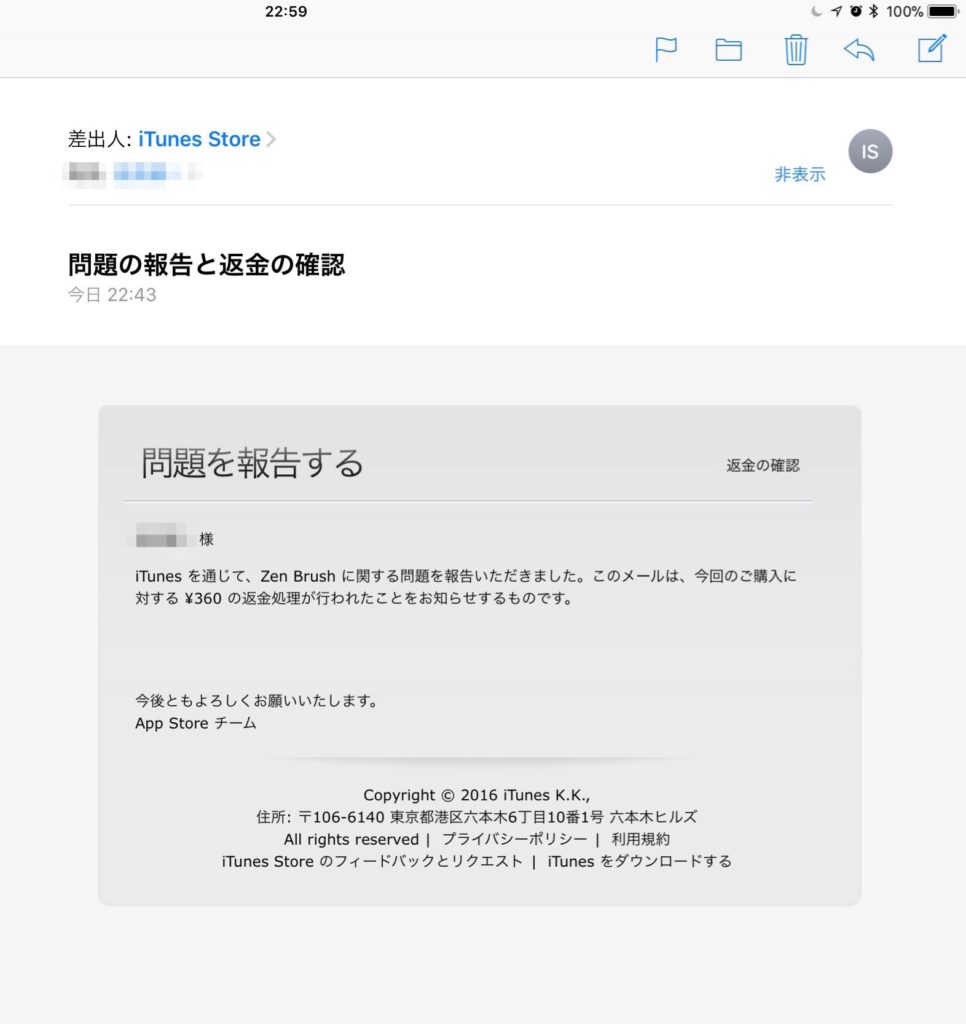
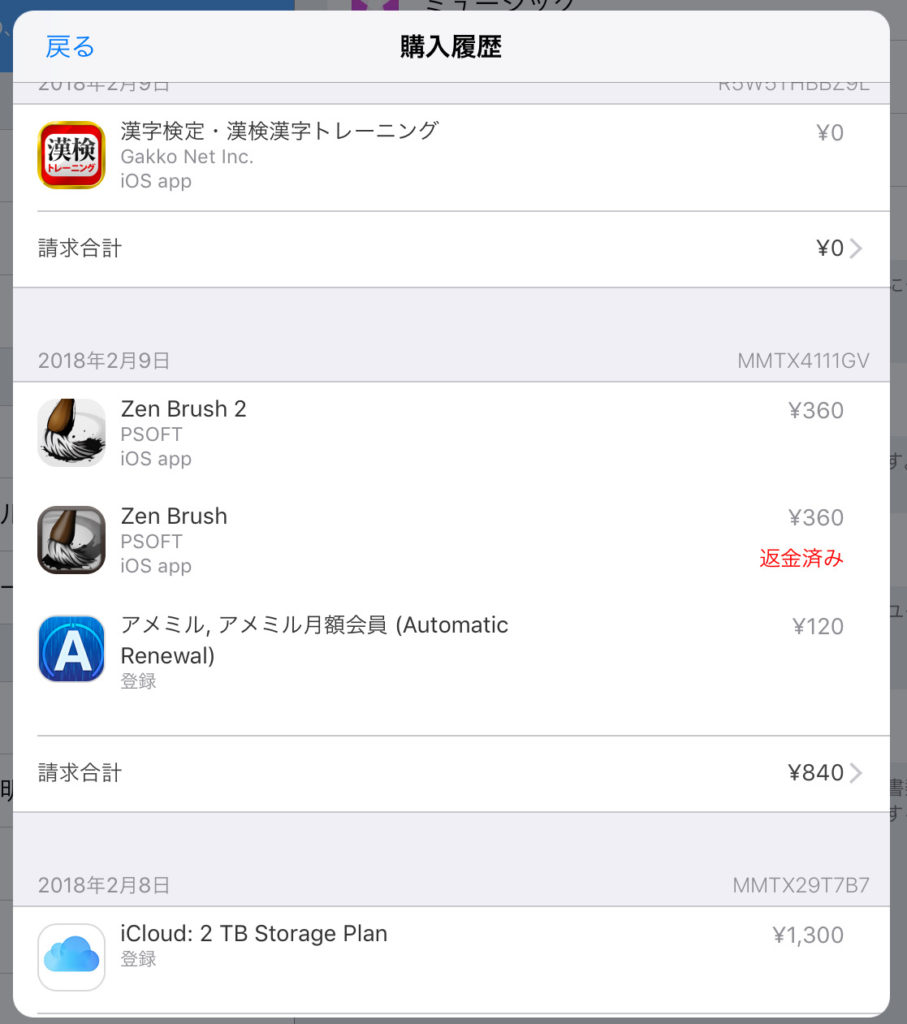









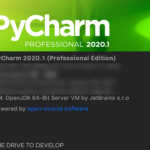
この記事へのコメントはありません。